Kendi basit stok fotoğraf çekmek için 10 adım
Kötü stok fotoğraf bir klişedir, “hakkımızda” bir sayfaya gitmekten ve hepsinden gerçekten mutlu görünen telefon kulaklıklarına sahip bir grup insanı görmekten daha kötü bir şey yoktur.
İyi stok fotoğraf Öte yandan bir çok değeri var, olumsuz olan çoğu zaman çok pahalı.
Bugün, saf beyaz zemin üzerine fotoğraf çekmek için kullanabileceğiniz birkaç basit tekniğe bakacağız, böylece güneş altında hemen hemen tüm web tasarım projelerinde kolaylıkla kullanılabilirler.
Biraz zaman ve yaratıcılığa sahip bazı güzel basit çekimler oluşturduğunuzda çok para harcamanıza gerek yoktur.
İyi, Basit Hazır Fotoğraflar
Bugün ele alacağımız şey, basit bir yüksek anahtar fotoğrafın nasıl oluşturulacağıdır. Yüksek anahtar, ağırlıklı olarak beyaz arka plandaki bir nesnenin fotoğrafını ifade eder. Konuyu ağırlıklı olarak beyaz bir arka plan üzerinde neden istiyoruz?
Bir stok fotoğrafını kullanmak isteyebileceğiniz çoğu içeriğin beyaz bir arka plana sahip olmasının yanı sıra, Photoshop'ta sihirli değnek aracı gibi bir şey kullanarak konuyu tamamen kesmeyi de kolaylaştırır. Nesnenizi kesebilme, onu şeffaf bir arka plana dönüştürebileceğiniz anlamına gelir, bu da bir tasarım içinde kesinlikle herhangi bir yerde kullanılabilir. Kullanışlı!

Ne İhtiyacınız Var
İhtiyacınız olan ilk şey belli ki bir kamera . Şimdi, bir Dijital SLR bunun için en iyi şekilde çalışacaktır, ancak yine de yüksek kaliteli bir dijital kompakt kamera (Panasonic Lumix gibi) kullanabilmeniz ve çok iyi sonuçlara ulaşabilmeniz gerekir. Alternatif olarak, eğer bir Dijital SLR'ye sahip olan birini tanıyorsanız, şimdi şimdi dilenmek, ödünç almak veya onlardan çalmak için iyi bir zaman olacaktır.
İhtiyacımız olan bir sonraki ana şey hafif , çok fazla. Buradaki ideal bileşen, bir Dijital SLR için harici bir flaştır ancak parlak lambalar, özellikle ayarlanabilir başlıklı masa lambaları da çok iyi çalışır. Lambaları kullanırsanız o zaman bulabileceğiniz en parlak ampulü, bu sarı renklerden birini değil.
Bu, bunun için biraz alana ihtiyacın olacağını söylemeye gerek yok, bu yüzden sıkışık ofisiniz en iyi yer olmayabilir. Bir bahçeye sahipseniz veya bir çatı terasına sahip bir çeşit bekarlığa vedalaşmanıza rağmen, güneş ışığına açık havada gitmeniz ideal olacaktır.
Sonra bir (temiz!) Düz beyaz çarşaf, masa örtüsü, perde veya benzeri başka bir şeye ihtiyacınız olacak. Bu çekim için zemin olarak hizmet verecek. Daha temiz ve daha beyaz olan daha iyi, çünkü bu daha sonra çalışmak için en kolay olacak.
Ayrıca, arka planınızı kaldırmak için bir çeşit desteğe ihtiyacınız olacak. Değiştirilmiş karton kutular bunun için çok iyi çalışabilir, bir anda bakacağımız gibi, L şeklindeki fonunuzu hem yatay hem de dikey olarak destekleyebilecek hemen hemen her şey hile yapmalıdır.
Tabii ki fotoğraf çekmek istediğiniz bir konuya da ihtiyacınız olacak. Bu gibi şeyleri ucuz ve neşeli bir şekilde yapmak, çok büyük bir şey seçemeyeceğiniz anlamına gelir. Konunuzun, zemininizin üzerine oturabildiği ve tamamen çevrelenmiş olması gerekiyor.
Son olarak, Adobe Photoshop'un bir kopyasına ihtiyacınız olacak. CS3 veya üstü iyi olmalı, çok süslü bir şey yapmayacağız.
Aşama 1
Yani yapacağımız ilk şey, zeminimizi oluşturuyor. Esasen, tabakanın kısmen zeminde olmasını, sonra da eğilmesini ve dikey olarak bir şeyden asılmasını istiyorsunuz. Bu, nesneyi sayfanın üstüne koyduğumuzda beyazın altında ve beyaz arkasında olacağı anlamına gelir.
Bunu çok fazla ışıkla bir yere koyduğunuzdan emin olun, tartıştığımız çatı bahçesini hatırlayın. Bu eğitim için bir havlu kullandım, bu gayet iyi çalışıyor, ancak öznenin altındaki bir doku izini bırakıyor.
Bu konuda biraz daha süslü olmak istiyorsanız, bir karton kutu, bir beyaz kart parçası alabilir, tabakanızdan biraz parça kesebilir ve bunun gibi hafif bir çadır yaratabilirsiniz:
Adım 2

Şimdi ışıkları düzenlemek için gidiyoruz, ideal olarak iki ışığa sahip olmak istiyorsunuz ama üçü daha da iyi olacak. Arka planda göstermeniz gereken en parlak ışığı ayarlayın.
Ardından, diğer ışığın, konunun nereye gideceğini işaret edecek şekilde ayarlayın. Yukarıda tasvir edilen süslü küçük ışık çadırını oluşturduysanız, yan panelleri gösteren iki ışığı da dışarıya koymak istersiniz.
Üçüncü bir ışık kaynağınız varsa, yukarıda, konunuzun aşağıya doğru nereye gideceğini gösteren bir yol bulmaya çalışın.
Aşama 3

Ardından konuyu yerleştireceğiz. Konuyu olabildiğince yakın ve ışık kaynaklarına uygun olarak merkezin ortasına yaklaştırmak istersiniz. Bu adım oldukça kolaydı, değil mi? Hadi devam edelim!
4. Adım
Şimdi deneme çekimleri yapmanın zamanı geldi, o yüzden kameranı al ve yakala. Kameranızın yanı sıra diğer ışıkları da dahili flaş kullanarak deneyebilirsiniz, ancak bu konu etrafında kötü bir karanlık gölge yaratacağı şansı - biz bunu istemiyoruz!
Resimlerin hiçbir şekilde mükemmel görünmesi gerekmez, burada hedeflediğimiz şey, nesnenin arkasında mümkün olduğunca yumuşak bir şekilde satılan beyaz bir bloktur.
Adım 5

Oluşturduğumuz kurulumdan en iyi şekilde faydalanmak için farklı açılardan fotoğraf çekmeyi deneyin, ışıkları biraz hareket ettirin ve zemini yumuşaklık için ayarlayın.
Yapabileceğiniz en iyi görüntüyü elde edinceye kadar, kurulumu biraz değiştirmeye devam edin.
6. Adım

Artık en yüksek performansta çalışan herşeye sahip olduğunuza göre (ki bu çok göreceli bir terimdir), tam çekimlerinizi almanın zamanı geldi. Tercihen daha sonra stok fotoğraf olarak kullanışlı olabileceğini düşündüğünüz şeylerin içine ve dışına çeşitli konuları takas etmekte özgürsünüz.
İpucu: Güzel bir kupada bir fincan kahvenin iyi bir fotoğrafı, özellikle bloglarda, her yerde kullanışlı olabilir.
7. adım
Fotoğraflarınızdan memnun kaldığınızda ya da sadece onları almaktan yorulduktan sonra, her şeyi toplayın ve fotoğrafları bilgisayarınıza indirin.
Tüm test çekimlerini ve odaklanmamış veya zayıf aydınlatmaya sahip olanları silin. Küçük bir final setini mahvetmeye çalışın, aksi takdirde bunların hepsini işleme koyması sonsuza kadar sürer.
8. adım

Şimdi, Photoshop'ta çalışmak istediğiniz ilk fotoğrafı açın. Üç şey yaparak başlayacağız: ton, kontrast ve eğriler. Photoshop menüsünden şunları seçin:
Görüntü> Otomatik Ton (veya Photoshop'un eski kopyalarında 'Otomatik Düzeyler')
Sonra
Resim> Otomatik Kontrast
Sonra
Resim> Ayarlamalar> Eğriler
Bu şekli yeniden oluştur:
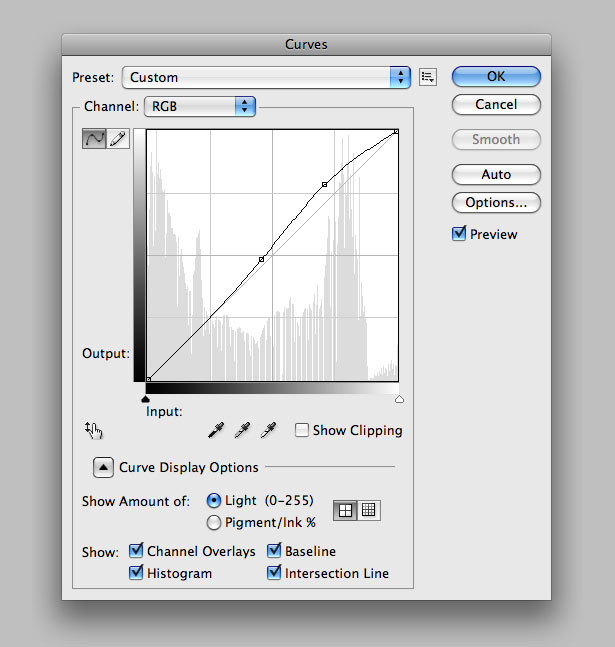
9. adım

Şimdi beyazı arka planda yapacağız… daha beyaz! Bu, fotoğrafları çektiğinizde ışıklandırmanın mükemmel olmasının önemi yok, çünkü bunların çoğu düzeltilmek üzere.
Photoshop menüsünde, şu konuma gidin: Resim> Ayarlamalar> Seçici Renk
Açılır menüden Beyaz'ı seçin ve kaydırıcıyı tamamen sola,% -100'e getirin. Tamam'a basın, sonra aynı şeyi tekrar yapın, ancak bu sefer Beyaz yerine 'Nötr'leri seçin ve aşağı yukarı yarım yolunu bırakın. Burada kendi karar verme yetkinizi kullanmanız gerekir: Beyaz arka planı mümkün olduğunca soluk almak istersiniz, ancak renk konusunu tamamen boşaltmak istemezsiniz.
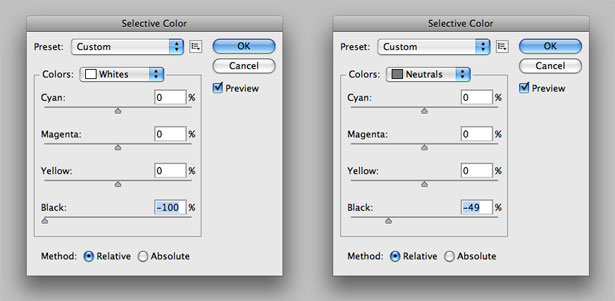
10. adım

Şimdi eğer beyazların hala mükemmel değilse, fazla endişelenme, şimdi onu temizleyeceğiz. Son adım, yumuşak bir beyaz fırçayı alıp, son küçük kıvrımları ütülemek için resmin etrafından geçmek. Fırça en az hassas alet, bu yüzden ideal olarak mümkün olduğunca az iş yapmak istiyoruz. Ana işlemden ziyade son dokunuş olarak kullanılmalıdır.
Final Görüntüleri

İşte orada, son görüntülerimiz var. Mükemmel değiller ama hiç paraya mal olmayacak bir şey için oldukça yüksek kaliteli ve üretmek için çok uzun sürmedi.
Artık tekniği bildiğinize göre, bir dahaki sefere denediğinizde bunu geliştirebilirsiniz. Özellikle farklı (daha parlak) ışıklar deneyin, bu sefer bunu yapmadıysanız küçük bir ışık kutusu oluşturmayı deneyin. Tabii ki gerçekten bir çentiğe çarpmak istiyorsan, o zaman ciddi bir güç için bir harici flaş ünitesi bile alabilirsin.

Git ve devam et ve nasıl yaptığını bize anlat. Bunu denemeniz halinde sonuçlarınızı görmeyi çok isteriz. Bu nedenle, lütfen aşağıdaki yorumlarda bunları bağlantılandırın ve karşılaşabileceğiniz diğer ipuçlarını veya tekniklerini sunmaktan çekinmeyin!


